Öğretici: monday.com ile Microsoft Entra SSO tümleştirmesi
Bu öğreticide, monday.com Microsoft Entra Id ile tümleştirmeyi öğreneceksiniz. monday.com Microsoft Entra Id ile tümleştirdiğinizde şunları yapabilirsiniz:
- Microsoft Entra Id'de monday.com erişimi olan kişileri denetleme.
- Kullanıcılarınızın Microsoft Entra hesaplarıyla monday.com otomatik olarak oturum açmasını sağlayın.
- Hesaplarınızı tek bir merkezi konumda yönetin.
Önkoşullar
Başlamak için aşağıdaki öğelere ihtiyacınız vardır:
- Microsoft Entra aboneliği. Aboneliğiniz yoksa ücretsiz bir hesap alabilirsiniz.
- Çoklu oturum açma (SSO) özellikli aboneliği monday.com.
Dekont
Bu tümleştirme, Microsoft Entra US Government Cloud ortamından da kullanılabilir. Bu uygulamayı Microsoft Entra US Government Cloud Application Gallery'de bulabilir ve genel buluttaki gibi yapılandırabilirsiniz.
Senaryo açıklaması
Bu öğreticide, Microsoft Entra SSO'sunu bir test ortamında yapılandırıp test edin.
- monday.com SP ve IDP tarafından başlatılan SSO'ları destekler.
- monday.com otomatik kullanıcı sağlamayı ve sağlamayı kaldırmayı destekler (önerilir).
- monday.com Tam Zamanında kullanıcı sağlamayı destekler.
Galeriden monday.com ekleme
monday.com Microsoft Entra ID ile tümleştirmesini yapılandırmak için galeriden yönetilen SaaS uygulamaları listenize monday.com eklemeniz gerekir.
- Microsoft Entra yönetim merkezinde en az Bulut Uygulaması Yönetici istrator olarak oturum açın.
- Kimlik>Uygulamaları>Kurumsal uygulamaları>Yeni uygulama'ya göz atın.
- Galeriden ekle bölümünde, arama kutusuna monday.com yazın.
- Sonuçlar panelinden monday.com seçin ve uygulamayı ekleyin. Uygulama kiracınıza eklenirken birkaç saniye bekleyin.
Alternatif olarak, Kurumsal Uygulama Yapılandırması Sihirbazı'nı da kullanabilirsiniz. Bu sihirbazda, kiracınıza bir uygulama ekleyebilir, uygulamaya kullanıcı/grup ekleyebilir, roller atayabilir ve SSO yapılandırmasında da gezinebilirsiniz. Microsoft 365 sihirbazları hakkında daha fazla bilgi edinin.
monday.com için Microsoft Entra SSO'larını yapılandırma ve test edin
B.Simon adlı bir test kullanıcısını kullanarak Microsoft Entra SSO'monday.com yapılandırın ve test edin. SSO'nun çalışması için Microsoft Entra kullanıcısı ile monday.com ilgili kullanıcı arasında bir bağlantı ilişkisi kurmanız gerekir.
Microsoft Entra SSO'monday.com yapılandırmak ve test etmek için aşağıdaki adımları gerçekleştirin:
- Kullanıcılarınızın bu özelliği kullanmasını sağlamak için Microsoft Entra SSO'sını yapılandırın.
- uygulama tarafında çoklu oturum açma ayarlarını yapılandırmak için monday.com SSO yapılandırın.
- Yapılandırmanın çalışıp çalışmadığını doğrulamak için SSO test edin.
Microsoft Entra SSO'sını yapılandırma
Microsoft Entra SSO'nun etkinleştirilmesi için bu adımları izleyin.
Microsoft Entra yönetim merkezinde en az Bulut Uygulaması Yönetici istrator olarak oturum açın.
Çoklu oturum açma monday.com>Kimlik>Uygulamaları>Kurumsal uygulamalarına> göz atın.
Çoklu oturum açma yöntemi seçin sayfasında SAML'yi seçin.
SAML ile çoklu oturum açmayı ayarla sayfasında, ayarları düzenlemek için Temel SAML Yapılandırması'nın kalem simgesine tıklayın.
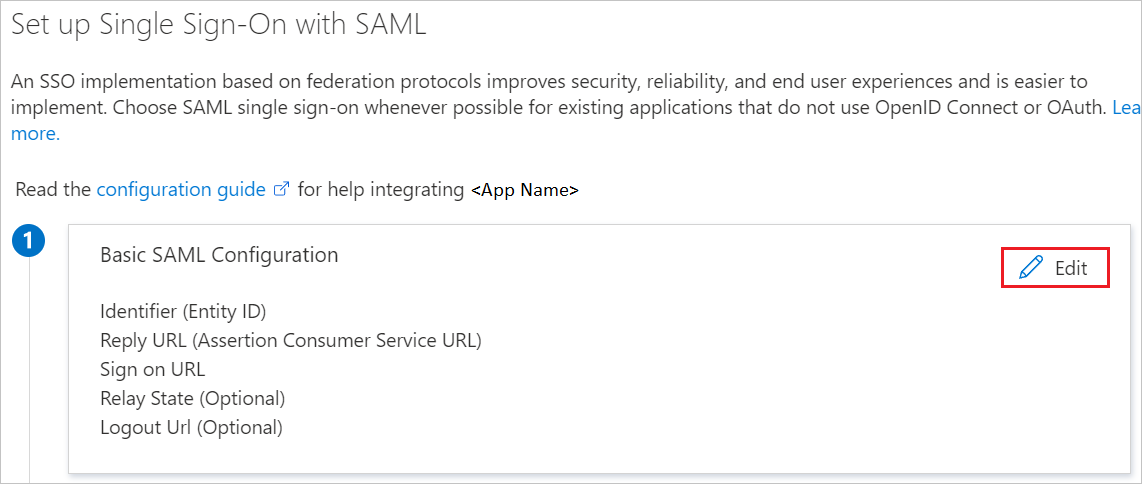
Temel SAML Yapılandırması bölümünde, Hizmet Sağlayıcısı meta veri dosyanız varsa ve IDP tarafından başlatılan modda yapılandırmak istiyorsanız aşağıdaki adımları gerçekleştirin:
a. Meta veri dosyasını karşıya yükle'ye tıklayın.

b. Klasör logosuna tıklayarak meta veri dosyasını seçin ve Karşıya Yükle'ye tıklayın.
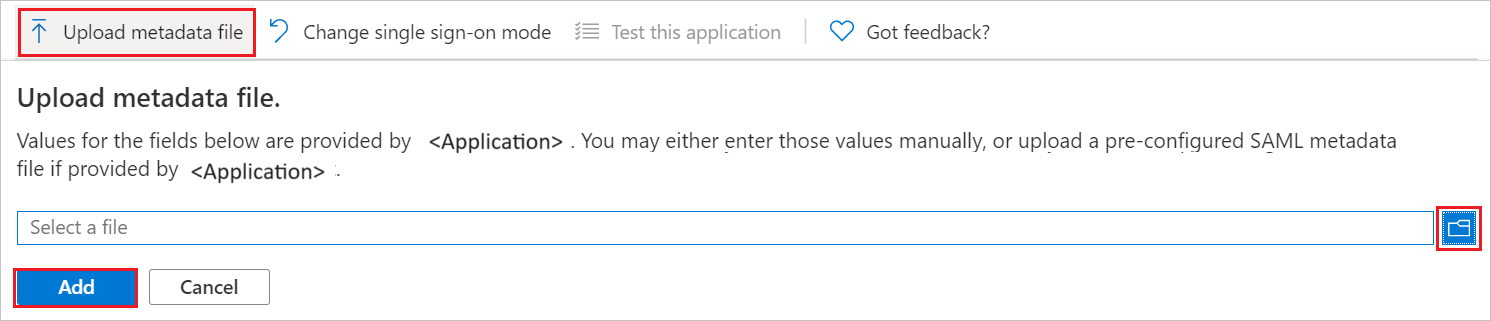
c. Meta veri dosyası başarıyla karşıya yüklendikten sonra, Tanımlayıcı ve Yanıt URL'si değerleri Temel SAML Yapılandırması bölümünde otomatik olarak doldurulur.
Dekont
Tanımlayıcı ve Yanıt URL'si değerleri otomatik olarak doldurulmazsa, değerleri el ile doldurun. Tanımlayıcı ve Yanıt URL'siaynıdır ve değer aşağıdaki desendedir:
https://<YOUR_DOMAIN>.monday.com/saml/saml_callbackEk URL'leri ayarla'ya tıklayın ve uygulamayı SP tarafından başlatılan modda yapılandırmak istiyorsanız aşağıdaki adımı gerçekleştirin:
Oturum açma URL'si metin kutusuna aşağıdaki deseni kullanarak bir URL yazın:
https://<YOUR_DOMAIN>.monday.comDekont
Bu değerler gerçek değildir. Bu değerleri gerçek Tanımlayıcı, Yanıt URL'si ve Oturum Açma URL'si ile güncelleştirin. Bu değerleri almak için monday.com İstemci destek ekibine başvurun. Temel SAML Yapılandırması bölümünde gösterilen desenlere de başvurabilirsiniz.
monday.com uygulama SAML onaylarını belirli bir biçimde bekler ve bu da SAML belirteç öznitelikleri yapılandırmanıza özel öznitelik eşlemeleri eklemenizi gerektirir. Aşağıdaki ekran görüntüsünde varsayılan özniteliklerin listesi gösterilmektedir.
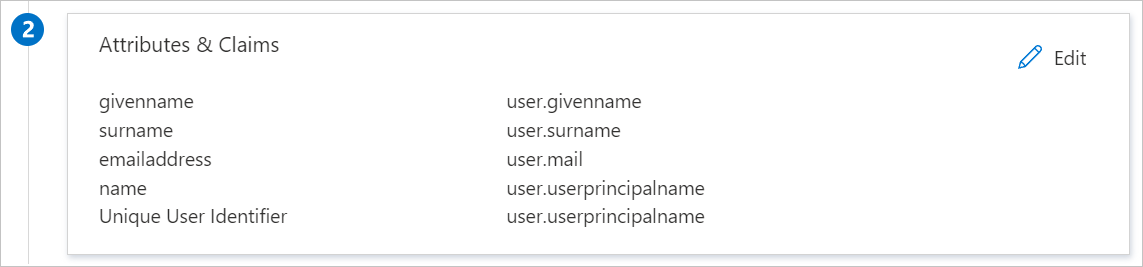
Yukarıdakilere ek olarak, monday.com uygulama aşağıda gösterilen SAML yanıtında birkaç özniteliğin daha geçirilmesini bekler. Bu öznitelikler de önceden doldurulmuş olsa da gereksinimlerinize göre bunları gözden geçirebilirsiniz.
Adı Kaynak Özniteliği E-posta user.mail FirstName user.givenname LastName user.surname SAML ile çoklu oturum açmayı ayarla sayfasındaki SAML İmzalama Sertifikası bölümünde Sertifika (Base64) öğesini bulun ve İndir'i seçerek sertifikayı indirip bilgisayarınıza kaydedin.
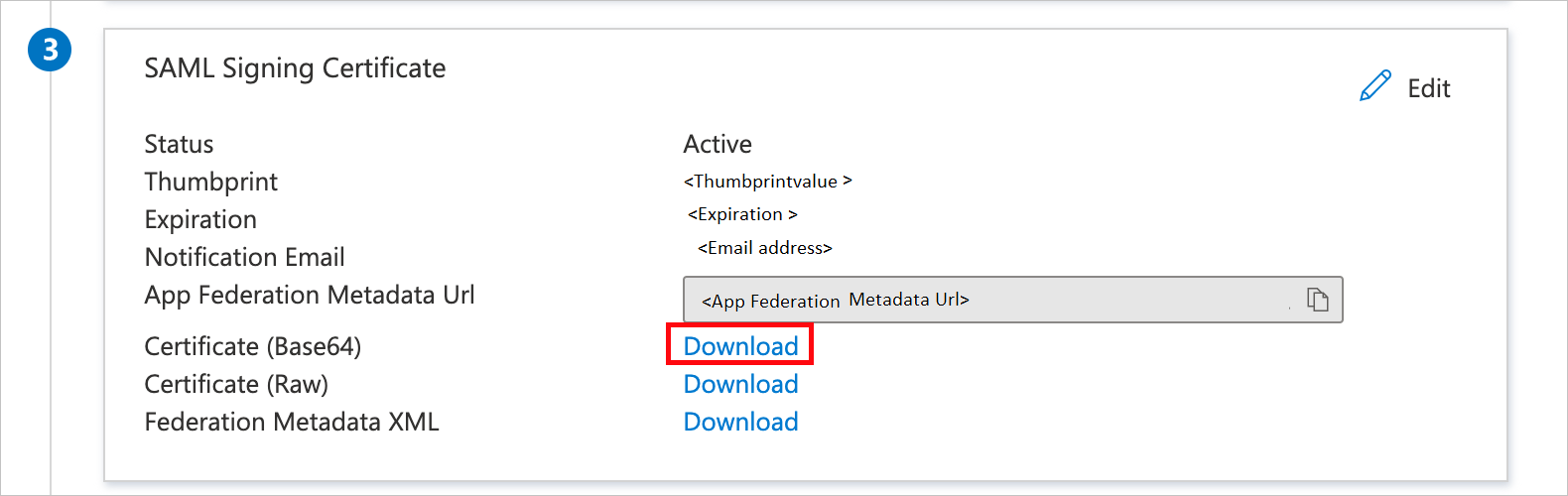
monday.com ayarlama bölümünde, gereksinimlerinize göre uygun URL'leri kopyalayın.
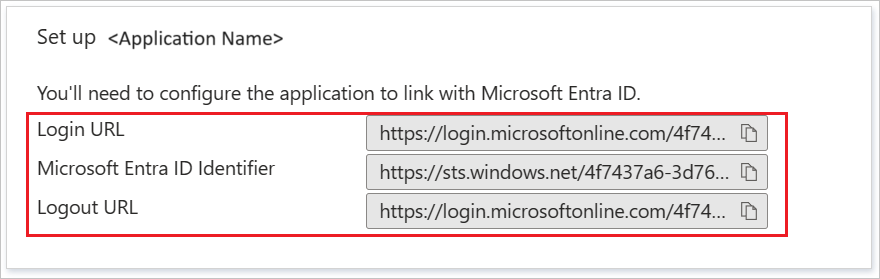
Microsoft Entra test kullanıcısı oluşturma
Bu bölümde B.Simon adlı bir test kullanıcısı oluşturacaksınız.
- Microsoft Entra yönetim merkezinde en az Kullanıcı Yönetici istrator olarak oturum açın.
- Kimlik>Kullanıcıları Tüm kullanıcılar'a> göz atın.
- Ekranın üst kısmındaki Yeni kullanıcı>Yeni kullanıcı oluştur'u seçin.
- Kullanıcı özellikleri bölümünde şu adımları izleyin:
- Görünen ad alanına girin
B.Simon. - Kullanıcı asıl adı alanına girinusername@companydomain.extension. Örneğin,
B.Simon@contoso.com. - Parolayı göster onay kutusunu seçin ve ardından Parola kutusunda görüntülenen değeri not edin.
- Gözden geçir ve oluştur’u seçin.
- Görünen ad alanına girin
- Oluştur’u seçin.
Microsoft Entra test kullanıcısını atama
Bu bölümde, monday.com erişimi vererek B.Simon'un çoklu oturum açmayı kullanmasını sağlayacaksınız.
- Microsoft Entra yönetim merkezinde en az Bulut Uygulaması Yönetici istrator olarak oturum açın.
- Monday.com Identity>Applications>Enterprise uygulamalarına> göz atın.
- Uygulamanın genel bakış sayfasında Kullanıcılar ve gruplar'ı seçin.
- Kullanıcı/grup ekle'yi ve ardından Atama Ekle iletişim kutusunda Kullanıcılar ve gruplar'ıseçin.
- Kullanıcılar ve gruplar iletişim kutusunda, Kullanıcılar listesinden B.Simon'ı seçin, ardından ekranın en altındaki Seç düğmesine tıklayın.
- Kullanıcılara atanacak bir rol bekliyorsanız Rol seçin açılan listesinden bu rolü seçebilirsiniz. Bu uygulama için hiçbir rol ayarlanmamışsa, "Varsayılan Erişim" rolünün seçili olduğunu görürsünüz.
- Atama Ekle iletişim kutusunda Ata düğmesine tıklayın.
monday.com SSO'monday.com yapılandırma
Farklı bir web tarayıcısı penceresinde, monday.com şirket sitenizde yönetici olarak oturum açın
Sayfanın sağ üst köşesindeki Profil'e gidin ve Yönetici tıklayın.
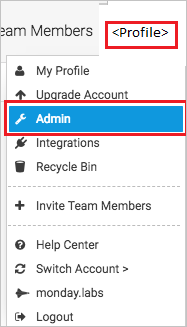
Güvenlik'i seçin ve SAML'nin yanındaki Aç'a tıkladığından emin olun.
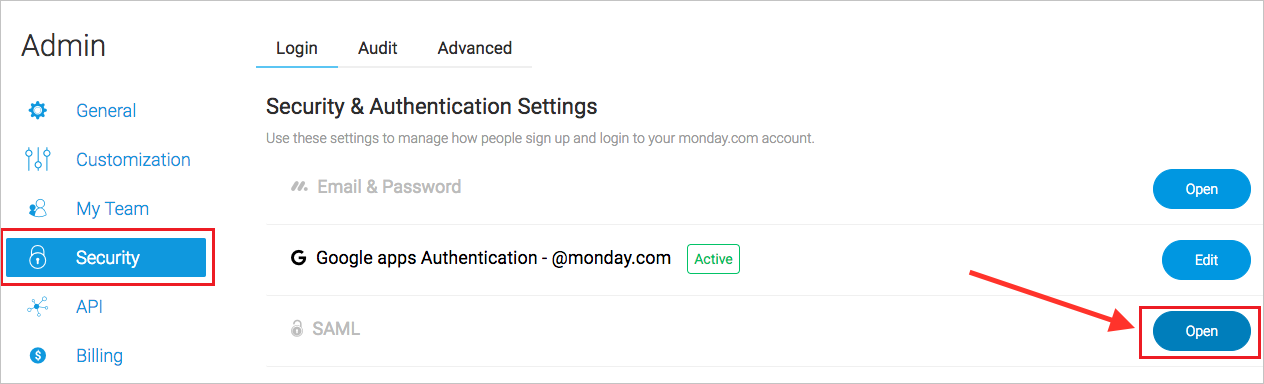
IDP'nizden aşağıdaki ayrıntıları doldurun.
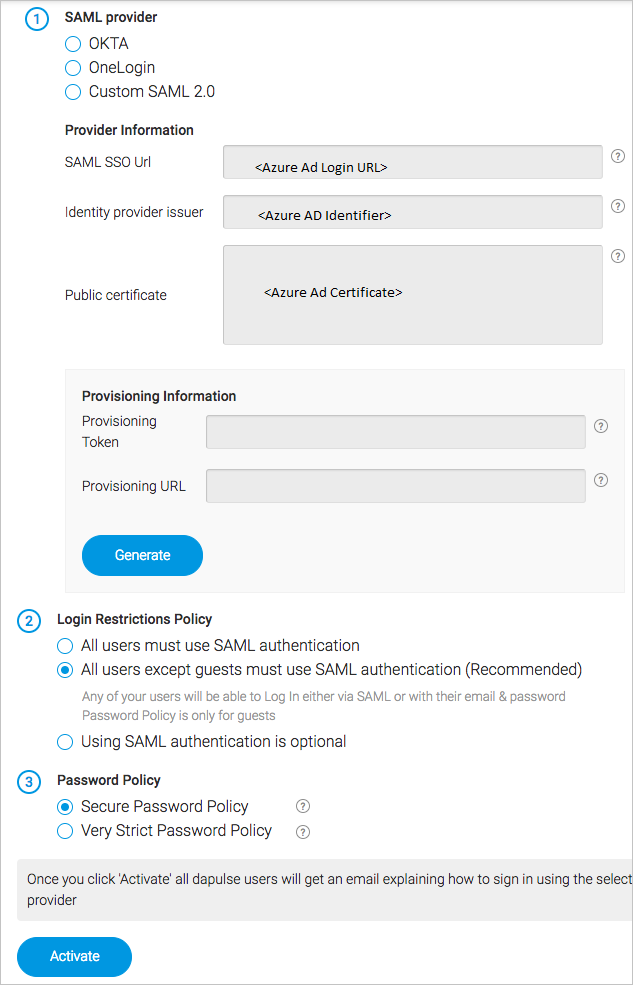
Dekont
Daha fazla ayrıntı için bu makaleye bakın.
monday.com test kullanıcısı oluşturma
Bu bölümde, monday.com'de B.Simon adlı bir kullanıcı oluşturulur. monday.com, varsayılan olarak etkin olan tam zamanında sağlamayı destekler. Bu bölümde sizin için eylem öğesi yok. Bir kullanıcı monday.com henüz yoksa, monday.com erişmeye çalıştığınızda yeni bir kullanıcı oluşturulur.
SSO'ları test edin
Bu bölümde, Microsoft Entra çoklu oturum açma yapılandırmanızı aşağıdaki seçeneklerle test edin.
SP başlatıldı:
Bu uygulamayı test et'e tıklayın, oturum açma akışını başlatabileceğiniz monday.com Oturum açma URL'sine yönlendirilir.
Doğrudan monday.com Oturum Açma URL'sine gidin ve oturum açma akışını buradan başlatın.
IDP başlatıldı:
- Bu uygulamayı test et'e tıkladığınızda SSO'nun ayarlandığı monday.com otomatik olarak oturum açmanız gerekir.
Uygulamayı herhangi bir modda test etmek için Microsoft Uygulamalarım de kullanabilirsiniz. Uygulamalarım monday.com kutucuğuna tıkladığınızda, SP modunda yapılandırıldıysa oturum açma akışını başlatmanız için uygulama oturum açma sayfasına yönlendirilirsiniz ve IDP modunda yapılandırıldıysanız, SSO'nun ayarlandığı monday.com otomatik olarak oturum açmanız gerekir. Uygulamalarım hakkında daha fazla bilgi için bkz. Uygulamalarım giriş.
Sonraki adımlar
monday.com yapılandırdıktan sonra, kuruluşunuzun hassas verilerini gerçek zamanlı olarak sızdırmayı ve sızmayı koruyan oturum denetimini zorunlu kılabilirsiniz. Oturum denetimi Koşullu Erişim'den genişletir. Bulut için Microsoft Defender Uygulamaları ile oturum denetimini zorunlu kılmayı öğrenin.